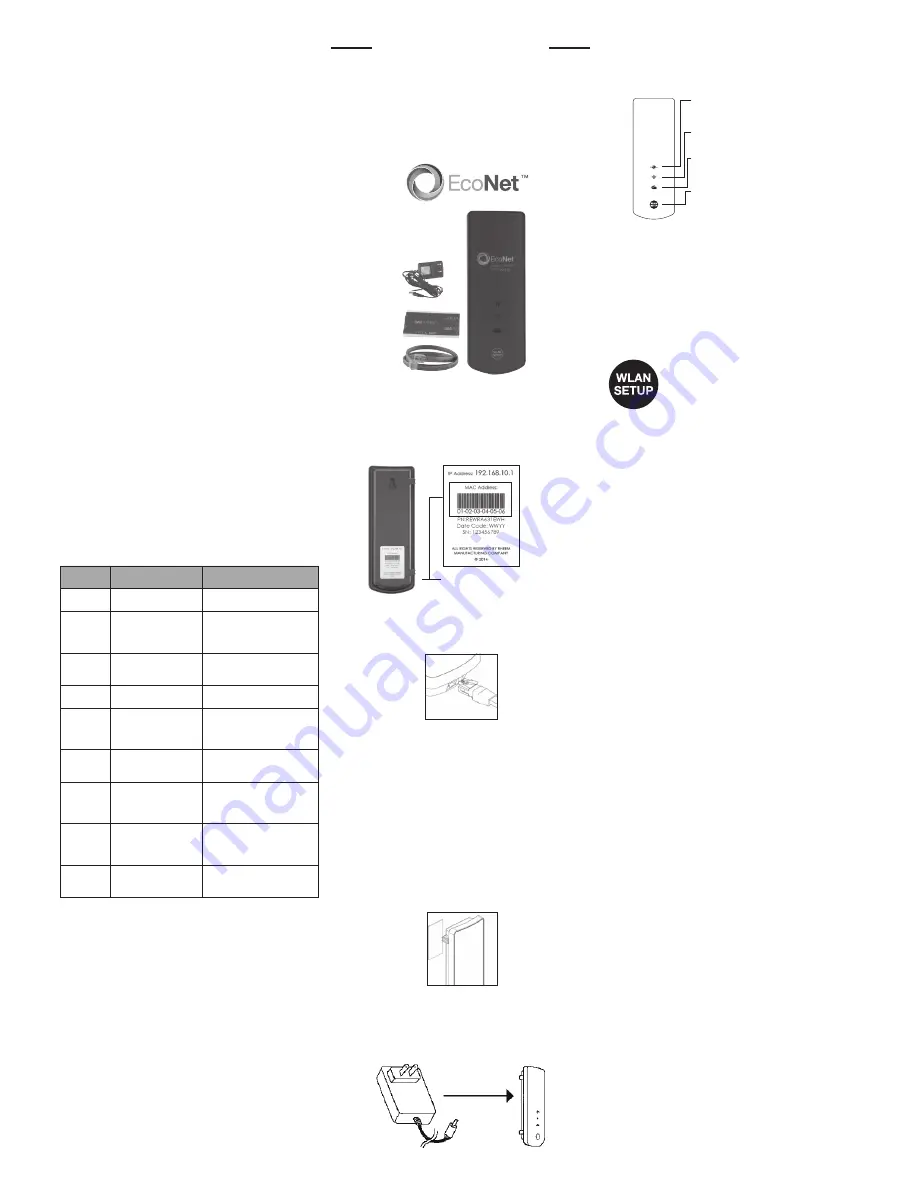
Ce chauffe-eau comporte un traducteur SMARTEC EcoNet installé à
l’avance. Référez-vous aux instructions qui suivent pour la mise en œuvre
du traducteur et du module WiFi.
ATTENTION : Débranchez l’alimentation électrique avant d’intervenir
sur le chauffe-eau.
Avertissement : Le module WIFI a besoin d’être installé à l’intérieur.
MISE EN SERVICE EN AUTONOME
1. Si un seul chauffe-eau à gaz sans réservoir est connecté au bus EcoNet,
vous pouvez maintenant démarrer l’utilisation du traducteur SMARTEC
EcoNet pour surveiller et contrôler la température de l’eau de ce chauffe-
eau via l’application EcoNet (voir les instructions pour WiFi).Attendre 60
secondes apies la mise sous tension pour utiliser votre appareil.
2. L’utilisateur peut activer/désactiver le chauffe-eau et régler/visualiser la
température de l’eau en sortie à l’aide de la télécommande branchée sur
l’appareil ou en liaison sans fil par l’application EcoNet.
MISE EN SERVICE AVEC COLLECTEUR
Si plusieurs chauffe-eau sont interconnectés en configuration de collecteur,
poursuivez avec cette section. Sinon vous pouvez passer directement à la
section sur les Alertes.
1. Ôtez le couvercle frontal du chauffe-eau.
2. Pour permettre au traducteur SMARTEC EcoNet de contrôler des
chauffe-eau à gaz sans réservoir dans une configuration à collecteur,
chaque appareil connecté doit être relié à un traducteur SMARTEC
EcoNet.
3. Reliez les chauffe-eau du même collecteur
en série
en utilisant un ou
les deux ports EcoNet situés sur le traducteur EcoNet et le câble RJ25
fourni.
4. Entrez dans le menu de configuration en appuyant en même temps sur
les deux boutons du traducteur SMARTEC EcoNet pendant 5 secondes.
Normalement vous devrez voir “1” au lieu de “01” sur l’affichage.
5. Appuyez sur le bouton de droite pour modifier le numéro attribué à
chaque chauffe-eau. Le numéro affiché va augmenter à chaque appui
sur le bouton.
6. EChaque chauffe-eau sur le collecteur doit être numéroté en séquence.
Cela veut dire que si l’utilisateur a 4 chauffe-eau interconnectés en mode
par collecteur, ils doivent être numérotés respectivement 01, 02, 03 et
04.
Le nombre maximal de chauffe-eau sur un même collecteur est
de 20.
Pour revenir au menu principal appuyez sur le bouton de gauche.
7. Connectez la télécommande incluse avec le chauffe-eau uniquement
sur l’appareil numéro 01 dans cette configuration de collecteur. Cette
télécommande du 01 va contrôler tous les chauffe-eau interconnectés.
8. L’utilisateur peut activer/désactiver le chauffe-eau et régler/visualiser la
température de l’eau en sortie à l’aide de la télécommande branchée sur
l’appareil 01 ou en liaison sans fil par l’application EcoNet.
L’appui sur le bouton de gauche fait défiler les articles du menu. L’appui
sur le bouton de droite sélectionne l’article du menu et modifie le choix du
menu comme suit:
Rubrique du menu
Fonction
1
Instance / N° sur bus EcoNet (1-20)
2
Nombre de chauffe-eau au collecteur
(1-20), 1 = Pas de fonctionnement en mode
collecteur
3 Mode de Recirculation 0= éteindre, 1=allumer
Vous sortez du menu après 10 secondes s’il n’y a pas eu d’action sur
un des boutons. Les changements seront sauvegardés dès la sortie du
menu.
9. Seul le chauffe-eau numéro 01 aura l’article 2 du menu de disponible.
Cette rubrique du menu indique au gestionnaire du collecteur (numéro
01) combien de chauffe-eau sont connectés au système de collecteur.
10. L’appui sur le bouton de droite en étant à la rubrique 2 du menu
augmentera le nombre d’appareils interconnectés que le gestionnaire
détectera.
Une fois que tous les chauffe-eau sur le collecteur sont correctement
numérotés, la configuration sera terminée, redémarrez votre systéme et
attendre 60 secondes avant de commencer.
* Tous les interrupteurs des régulateurs de chauffe-eau doivent être en
position d’arrêt.
INSTALLATION AVEC POMPE DE RECIRCULATION
Si votre système de production et de distribution d’eau chaude est équipé
d’une pompe de recirculation, veuillez configurer votre chauffe-eau selon la
procédure qui suit.
CHAUFFE-EAU EN PARALLÈLE (3 et +)
Utiliser l’option de menu 3 pour activer le mode de recirculation,
seulement sur votre chauffe-eau auquel a été assignée la position
1. Ne touchez pas aux micro-interrupteurs des autres appareils de
votre groupe de chauffe-eau. Une fois la modification effectuée,
coupez l’alimentation électrique (prise murale) et réalimentez
tous les chauffe-eau de votre groupe.
CHAUFFE-EAU INDIVIDUE
Utiliser l’option de menu 3 pour activer le mode de recirculation.
Une fois la modification effectuée, coupez l’alimentation électrique
(prise murale) du chauffe-eau et réalimentez-le.
Remarque: Le mode de recirculation est destiné à des configurations
de 3 unités ou plus.
SÉLECTION DU RÉGLAGE HAUTE TEMPÉRATURE
Si votre chauffe-eau est équipé d’une carte commerciale qui est en mesure
de produire de l’eau chaude pour la désinfection (à une température
de 85°C/185°F), suivez la procédure qui suit pour configurer l’interface
traducteur EcoNet. La procédure qui suit concerne les chauffe-eau individuel
et votre chauffe-eau en parallèle auquel a été assignée la position 1.
Alors que le chauffe-eau est alimenté en électricité:
1. Changez la température de consigne à 100 ° F à l’aide de la
télécommande ou l’application EcoNet. Attendre 10 secondes.
2. Déconnectez le traducteur du chauffe-eau.
3. Mettez le chauffe-eau à l’arrêt en appuyant sur le bouton d’alimentation
de la télécommande murale.
4. Sur la carte électronique de votre chauffe-eau, déplacer à la
position ON le micro-interrupteur 4 de la baguette DIP1 (reportez-
vous au manuel d’utilisation et d’entretien de votre chauffe-eau). La
télécommande se met à clignoter.
5. Maintenez le bouton Max enfoncé pendant 2 secondes.
6. Déplacez à la position OFF le micro-interrupteur 4 de la baguette DIP1.
7. Appuyez sur le bouton d’alimentation de la télécommande.
8. Connectez le contrôleur traducteur au chauffe-eau.
9. Attendez pendant 60 secondes.
10. Changez la température de consigne jusqu’à la valeur voulue.
Note: Si vous souhaitez un peu plus tard régler la température de
consigne à une valeur inférieure à 60°C (140°F), il faut effectuer à
nouveau cette procédure.
Dans le cas d’une installation de chauffe-eau en parallèle, il faut effectuer
la procédure qui suit pour tous les autres chauffe-eau (soit, autre que le
numéro 1):
1. Déconnectez le contrôleur traducteur du chauffe-eau.
2. Mettez le chauffe-eau à OFF en appuyant sur le bouton d’alimentation
de la télécommande.
3. Déplacer à la position ON le micro-interrupteur 4 de la baguette DIP1.
La DEL rouge de la carte électronique se met à clignoter.
4. Maintenez le bouton MAX enfoncé pendant 2 secondes. La DEL rouge
reste allumée en continu.
5. Déplacez à la position OFF micro-interrupteur 4 de la baguette DIP1.
6. Coupez l’alimentation électrique du chauffe-eau (déconnectez-le de sa
prise murale).
7. Connectez le contrôleur traducteur au chauffe-eau.
8. Reconnectez le chauffe-eau à sa prise murale.
ALERTES
Si le module WiFi EcoNet est configuré correctement, l’utilisateur recevra
une notification dans l’application au sujet de l’alerte détectée.
En plus la télécommande pourra afficher les alertes.
Quand une situation d’alerte est détectée, le numéro affiché dans le
traducteur va clignoter. Quand cela se produit, l’utilisateur doit se connecter
à l’application de façon à identifier le problème qui a été détecté.
Pour effacer les avertissements ou des alarmes, appuyez sur le bouton
gauche sur le traducteur EcoNet pendant 5 secondes jusqu’à ce que tous
les segments sur les écrans LED sont allumés. Ensuite, relâchez le bouton
et les alarmes seront effacées.
DÉPANNAGE
●
Vérifiez que le module WiFi est bien connecté et correctement configuré.
●
Si un défaut est détecté dans un des chauffe-eau connectés à EcoNet,
veuillez vous référer à l’application EcoNet pour le dépannage de toutes
les alertes de votre chauffe-eau.
●
Si la force de votre signal WiFi est insuffisante à l’endroit de votre chauffe-
eau, vous pourrez encore utiliser le kit WiFi à l’aide de l’amplificateur de
portée du WiFi. Contactez votre revendeur de matériel électronique pour
plus d’informations.
●
Si la connexion est perdue, vérifiez que les voyants sur votre module
WiFi sont allumés et ne clignotent pas. Si ce n’est pas le cas, débranchez
puis rebranchez le cordon d’alimentation du module.
●
Contactez le service à la clientèle si un défaut est détecté:
Téléphone:
1-866-720-2076 - Service à la clientèle des chauffe-eau.
1-800-255-2388 - Service à la clientèle pour EcoNet (WiFi)
Site Web: www.Rheem.com/EcoNet.
Code
d’erreur
Description
Solution
A100
Erreur inconnue du
contrôle Tankless
Contacter le service à la
clientèle de chauffe-eau.
A107
Eau détecté
L’eau est présente à l’intérieur
du chauffe-eau, vérifier les
fuites ou d’autres sources
d’eau.
S300
Détecteur d’eau non
installé
Vérifier le capteur d’eau est
correctement connecté au
traducteur EcoNet.
S103
Conditions de congélation
possibles
Température Echangeur de
chaleur est trop faible.
S104
Rappel de service
Rappel amical à avoir votre
chauffe-eau desservie. 200
heures de fonctionnement se
sont écoulés.
S105
Changer le filtre d’eau
Changer le filtre si vous l’avez
installé, sinon ignorer
avertissement.
A201
Panne de communication
chauffe-eau Traducteur
Vérifiez la connexion entre
EcoNet traducteur et chauffe-eau
carte de contrôle. Réinitialiser la
puissance à l’unité.
A203
Erreur de communication
EcoNet
Vérifier le câblage EcoNet au
module WiFi ou à un autre
traducteur EcoNet. Réinitialiser
la puissance à l’unité.
A203
Panne de communication
en instance X de chauffe-
eau
Dans le collecteur, vérifier le câblage
entre les unités. Réinitialiser la
puissance à tous les chauffe-eau.
AVANT DE COMMENCER
●
Ce kit EcoNet WiFi est prévu pour être utilisé avec des produits
activés pour EcoNet. Essayez NE PAS d’utiliser de kit avec un autre
équipement.
●
Le kit EcoNet WiFi nécessite une connexion domestique à Internet
à large bande et un réseau WiFi pour pouvoir fonctionner. Utilisez
un téléphone mobile ou un autre appareil disposant du WiFi pour
vous assurer que le réseau WiFi domestique est accessible depuis
l’emplacement du chauffe-eau.*
ÉTAPE 1: Notez l’adresse MAC.
●
Repérez l’adresse MAC au dos de votre module comme c’est illustré en
Figure 1, et notez-la. Vous aurez besoin de cette information plus tard,
elle pourra vous être demandée durant le processus de mise en œuvre.
Prenez cette adresse en photo avec votre téléphone portable, ou écrivez-
la à l’emplacement ci-dessous.
MAC Address: _____-_____-_____-_____-_____-____
ÉTAPE 2:
Connectez le câble de communication.
●
Insérez une extrémité du câble de communication dans le jack RJ25 qui
se trouve en bas du module WiFi comme c’est montré en Figure 2.
●
Ôtez le couvercle frontal du chauffe-eau et insérez l’aitre extrémité du
câble de communication dans un des ports EcoNet sur votre traducteur
EcoNet.
●
Remettez en place le couvercle frontal et branchez électriquement le
chauffe-eau.
ÉTAPE 3:
Fixez le module WiFi de façon permanente.
●
Assurez-vous que les deux fiches RJ25 du câble de communication sont
bien insérées comme décrit précédemment.
●
Pelez le papier de protection sur une face de la bande adhésive et collez-
la au dos du module WiFi au-dessus de l’étiquette portant son adresse
MAC.
●
Choisissez un emplacement de votre choix à l’intérieur pour fixer le
module WiFi, qui ne cause pas de tension importante au câble de
communication.
●
Ôtez le papier de protection de la face restante de la bande adhésive et
pressez le module contre une surface plane et propre du chauffe-eau,
comme c’est montré en Figure 3 pour des modèles d’intérieur.
●
Le module WiFi et le connecteur d’alimentation doivent être situés à
l’intérieur.
ÉTAPE 4:
Installez le cordon d’alimentation.
●
Installez le cordon d’alimentation dans le jack d’alimentation en bas
du module, et branchez le transformateur de l’autre côté sur une prise
secteur.
ÉTAPE 5:
Connectez à Internet.
●
Une fois que le module WiFi est installé et que le chauffe-eau est
alimenté, les trois voyants à DEL doivent clignoter simultanément, pour
indiquer que le module est prêt à être configuré pour une utilisation
sur le réseau domestique [NOTE : Dans cette configuration le module
fonctionne comme un point d’accès WiFi].
●
Si cela n’a pas déjà été fait, téléchargez l’application EcoNet gratuite
depuis Apple App Store ou Google Play store.
●
Assurez-vous que vous possédez bien votre adresse MAC relevé à
l’étape 1 précédente.
●
En étant à proximité du module WiFi, ouvrez l’application EcoNet et
suivez les instructions qu’elle vous donne.
REMARQUE : Certains appareils mobiles ne relancent pas l’application
EcoNet une fois que la première étape de connexion est finie. Pour
poursuivre l’installation, revenez manuellement à l’application EcoNet
et suivez les instructions suivantes.
Conseil additionnel
Pour répéter le processus de mise en œuvre ou changer
les paramètres de connexion Internet à n’importe quel
moment, il vous suffit d’appuyer sur le bouton WLAN
SETUP sur le module WiFi. Cela va ramener le module
à ses paramètres d’usine par défaut. Après cet appui,
les trois voyants à DEL vont commencer à clignoter
simultanément, pour indiquer que le module a bien été
restauré.
SMARTEC ECONET
TRADUCTEUR KIT
Instructions d’installation
KIT WiFi ECONET
Instructions d’installation
Fig. 1
Exemple
Emplacement de l’adresse
MAC de commande d’accès
au support
Fig. 1
Ubicación de la dirección del
Control de Acceso a Medios (MAC)
Muestra
Fig. 1
Media Access Control (MAC)
Address location
Sample
Fig. 3
Fig. 2
Fig. 3
Fig. 2
La luz LED central indica
conexión por WiFi.
La luz LED superior indica
corriente eléctrica y conexión
al equipo.
La luz LED inferior indica
que hay una conexión activa
a la nube/ servidor.
El botón WLAN SETUP se usa
para reconfigurar la conexión/
configuración por WiFi.
Fig. 5
Le voyant DEL du milieu
indique une connexion WiFi.
Le voyant DEL supérieur
indique l’alimentation et la
connexion à l’équipement.
Le voyant DEL inférieur indique
une connexion active au
nuage/serveur.
Le bouton WLAN SETUP
(CONFIGURATION DU RÉSEAU
LOCAL SANS FIL) sert à
réinitialiser la configuration/
connexion WiFi.
Fig. 5
Middle LED indicates
WiFi connection.
Top LED indicates power and
connection to equipment.
Lower LED indicates an active
connection to the cloud/server.
The WLAN SETUP button
is used to reset the WiFi
configuration/connection.
Fig. 5
ANTES DE COMENZAR
●
El Kit de WiFi EcoNet está diseñado para su uso con productos
habilitados para EcoNet.
NO
intente utilizar este kit con otros equipos.
●
El Kit de WiFi EcoNet requiere para operar una red de WiFi y conexión
a Internet doméstica de banda ancha. Utilice un teléfono celular u otro
dispositivo compatible con WiFi para asegurarse de que la red de WiFi
del hogar esté accesible desde la ubicación del calentador de agua.*
PASO 1:
Registre la dirección MAC.
●
Localice la dirección MAC en el dorso de su módulo, como se ilustra
en la Figura 1, y regístrela. Necesitará esta información en el futuro. Es
posible que se le solicite durante el proceso de configuración. Tome una
foto digital con un dispositivo móvil, o escríbala en el espacio siguiente.
Dirección MAC: _____-_____-_____-_____-_____-____
PASO 2:
Conecte el cable de comunicación.
●
Inserte un extremo del cable de comunicación en el conector hembra que
se encuentra en el fondo del módulo WiFi, como se ilustra en la Figura 2.
●
Retire la cubierta frontal del calentador de agua e inserte el otro extremo
del cable de comunicación en uno de los puertos EcoNet de su EcoNet
Translator.
●
Vuelva a colocar la cubierta frontal y energice la unidad.
PASO 3:
Haga la conexión permanente del módulo WiFi.
●
Asegúrese de que ambos enchufes del cable de comunicación estén
conectados firmemente, como se describió antes.
●
Retire el papel protector de un lado de la cinta adhesiva y fíjela al dorso
del módulo WiFi, sobre la etiqueta con la dirección MAC.
●
Seleccione una ubicación para fijar el módulo WiFi en la ubicación
interior de su preferencia que no cause una tensión severa en el cable
de comunicación.
●
Retire el papel protector del lado restante de la cinta adhesiva, y oprima
el módulo contra una superficie plana y limpia del calentador de agua,
como se ilustra en la Figura 3 de modelos para interiores.
●
El módulo WiFi y el conector de alimentación deben colocarse en
interiores.
PASO 4:
Instale el cable de alimentación.
●
Instale el cable de alimentación en el conector hembra de alimentación
que está en el fondo del módulo, y enchufe el transformador a una fuente
de alimentación.
PASO 5:
Conexión a Internet.
●
Después de instalar el módulo WiFi y de energizar el calentador de agua,
los tres LED deben destellar simultáneamente, indicando que el módulo
está listo para ser configurado para su uso en la red del hogar. [NOTA:
En este estado, el módulo está funcionando como Punto de acceso de
WiFi].
●
Si todavía no lo ha hecho, descargue la aplicación gratuita EcoNet App
del Apple App Store o Google Play Store.
●
Asegúrese de tener la dirección MAC que capturó en el Paso 1 anterior.
●
Mientras esté cerca del módulo WiFi, abra la aplicación EcoNet y siga las
instrucciones presentadas dentro de la aplicación.
NOTA: Algunos dispositivos móviles pueden fallar en el reinicio de la
aplicación EcoNet después de realizar el primer paso de la conexión
a la red. A fin de continuar la instalación, regrese manualmente a la
aplicación EcoNet y siga las instrucciones restantes.
Consejo adicional
Para repetir el proceso de configuración o cambiar
la configuración de conexión a Internet en cualquier
momento, no tiene más que oprimir el botón
CONFIGURACIÓN DE WLAN (WLAN SETUP) del
módulo WiFi. Esto hará regresar el módulo a sus valores
predeterminados de fábrica. Una vez oprimido el botón,
los tres LED comenzarán a destellar simultáneamente,
indicando que el módulo se ha reiniciado.
ECONET WiFi KIT
Intrucciones de instalación
Fig. 1
Exemple
Emplacement de l’adresse
MAC de commande d’accès
au support
Fig. 1
Ubicación de la dirección del
Control de Acceso a Medios (MAC)
Muestra
Fig. 1
Media Access Control (MAC)
Address location
Sample
Fig. 3
Fig. 2
Fig. 3
Fig. 2
La luz LED central indica
conexión por WiFi.
La luz LED superior indica
corriente eléctrica y conexión
al equipo.
La luz LED inferior indica
que hay una conexión activa
a la nube/ servidor.
El botón WLAN SETUP se usa
para reconfigurar la conexión/
configuración por WiFi.
Fig. 5
Le voyant DEL du milieu
indique une connexion WiFi.
Le voyant DEL supérieur
indique l’alimentation et la
connexion à l’équipement.
Le voyant DEL inférieur indique
une connexion active au
nuage/serveur.
Le bouton WLAN SETUP
(CONFIGURATION DU RÉSEAU
LOCAL SANS FIL) sert à
réinitialiser la configuration/
connexion WiFi.
Fig. 5
Middle LED indicates
WiFi connection.
Top LED indicates power and
connection to equipment.
Lower LED indicates an active
connection to the cloud/server.
The WLAN SETUP button
is used to reset the WiFi
configuration/connection.
Fig. 5




















